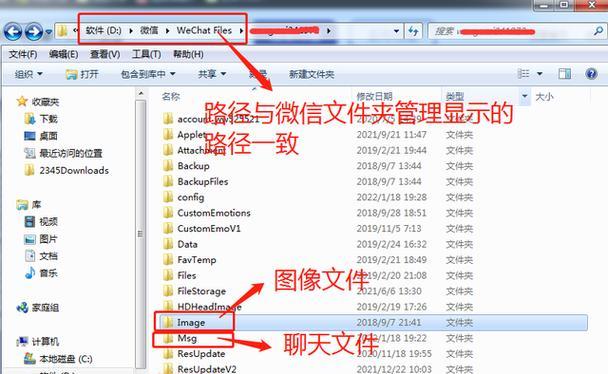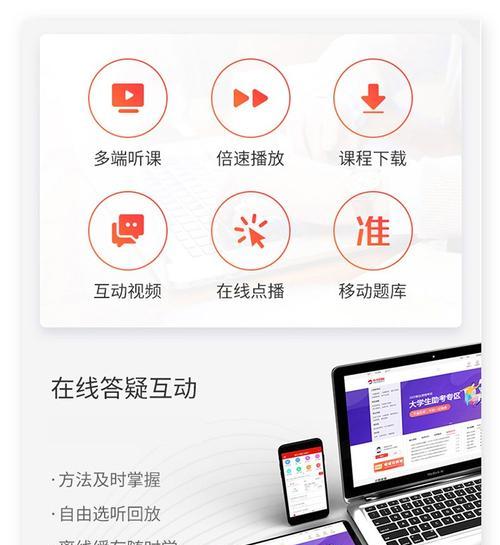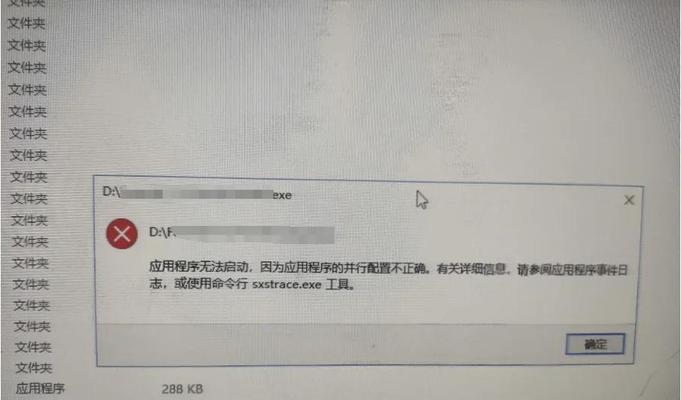随着时间的推移,我们的电脑性能可能会变得越来越慢。这时候,重装操作系统成为了一个不错的选择。本文将带领大家以华硕Win10电脑为例,一步步教你如何重装系统,让电脑焕然一新。
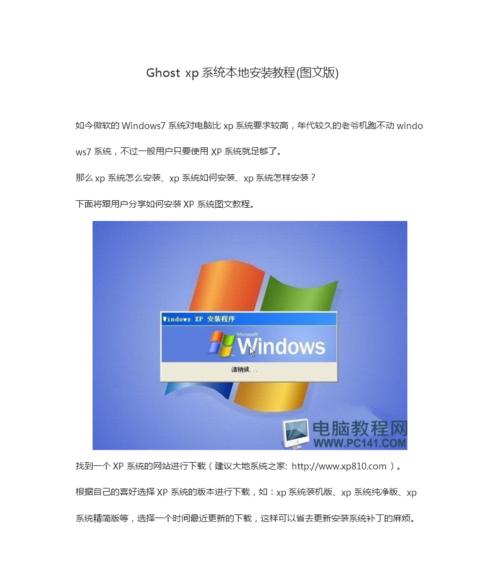
一、备份重要文件和数据
在重装系统之前,我们首先要做的是备份重要的文件和数据,以免丢失。可以使用外部硬盘、U盘或云存储等方式来备份。
二、下载所需的系统安装文件
在重装系统之前,我们需要下载所需的系统安装文件。可以通过官方网站或其他可信渠道获取到最新的Win10系统安装文件。
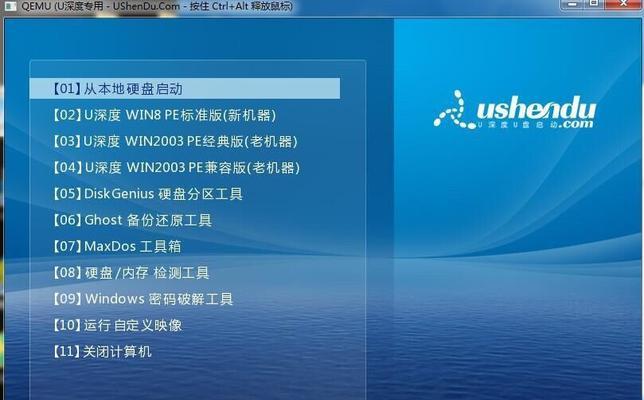
三、制作启动盘
将下载好的Win10系统安装文件制作成启动盘,以便我们能够通过启动盘来进行系统重装。可以使用第三方工具如Rufus来制作启动盘。
四、重启电脑并进入BIOS设置
重启电脑后,按下相应的快捷键进入BIOS设置界面。根据华硕电脑的不同型号,快捷键可能会有所不同,常见的是F2或Delete键。
五、调整启动顺序
在BIOS设置界面中,找到启动选项,并将启动顺序调整为从启动盘启动。这样,我们就能够通过启动盘来进行系统重装了。
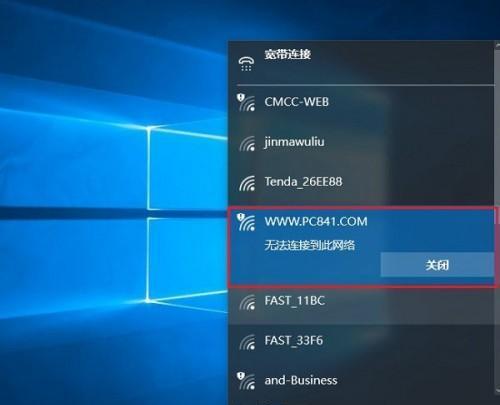
六、保存设置并重启电脑
在调整完启动顺序后,保存设置并退出BIOS界面,然后重启电脑。电脑将会从启动盘中加载系统安装文件,进入系统安装界面。
七、选择语言和时间格式
在系统安装界面中,选择合适的语言和时间格式,并点击下一步。
八、点击“安装现在”
在安装界面中,点击“安装现在”按钮,系统安装程序将开始进行系统文件的复制和安装。
九、同意许可协议
在安装过程中,会弹出许可协议页面。阅读并同意许可协议后,点击“下一步”继续安装。
十、选择安装类型
根据个人需求和电脑状况,选择合适的安装类型。可以选择保留个人文件并仅清除系统文件,或者选择完全清除硬盘并重新安装系统。
十一、等待安装完成
安装过程可能需要一段时间,请耐心等待系统安装完成。电脑将会自动重启几次。
十二、设置个人偏好
在安装完成后,系统会要求设置个人偏好,如时区、键盘布局等。根据个人需求进行设置。
十三、更新和安装驱动程序
在系统安装完成后,及时更新系统并安装相应的驱动程序,以确保电脑的正常运行和性能优化。
十四、恢复备份的文件和数据
在重装系统后,将备份的文件和数据恢复到电脑中。确保所有重要的文件和数据都被完整地恢复。
十五、重装系统
通过本文所述的步骤,我们可以轻松地重装华硕Win10电脑的系统。重装系统可以让电脑焕然一新,提高性能和稳定性,同时清除无用的软件和垃圾文件。希望这篇教程能对大家有所帮助。